Cum să rezolvi problemele de conectivitate la internet pentru televizorul Samsung
Televizoarele Smart Samsung vin cu numeroase funcții și servicii, cum ar fi streamingul online, informații despre vreme și modalități de căutare. Cu toate acestea, dacă întâmpini probleme cu conexiunea televizorului tău, ceea ce înseamnă că pierzi accesul la aceste funcții, acest lucru poate deveni neplăcut. Citește mai departe pentru a afla cum să verifici rețeaua ta și să remediezi aceste probleme.

Pentru a juca jocuri și a reda conținut de înaltă calitate, cum ar fi 4K și 8K de pe platforme și aplicații online, prin intermediul platformelor de gaming sau PC, este important să ai o conexiune la internet suficient de rapidă și stabilă. Vitezele recomandate sunt:
- Conținut 4K: Pentru streamingul video 4K, se recomandă în general o viteză de internet de cel puțin 25 Mbps. Acest lucru asigură că conținutul poate fi redat fără întreruperi și calitatea video va fi menținută.
- Conținut 8K: Streamingul video 8K necesită o lățime de bandă semnificativ mai mare comparativ cu 4K. Deși nu există un consens universal, o estimare sigură ar fi de cel puțin 50 Mbps, sau ideal mai mult. Lățimea de bandă mai mare este necesară din cauza cantității imense de date care trebuie transferate pentru video 8K.
Notă: Acestea sunt recomandări minime, iar nevoile reale pot varia în funcție de mai mulți factori, inclusiv numărul de dispozitive conectate la rețeaua ta, alte utilizări simultane ale internetului și cerințele specifice ale platformei de streaming. Pentru cea mai bună experiență, în special pentru conținut 8K, este adesea benefic să ai o conexiune la internet mai rapidă decât recomandarea minimă. În plus, o conexiune prin cablu (Ethernet) poate oferi viteze mai stabile comparativ cu Wi-Fi, în special pentru streamingul video de înaltă calitate.
- Utilizare combinată: Dacă combini aceste activități - gaming de înaltă rezoluție și streaming 4K pe televizor — cerințele tale de viteză a rețelei cresc.
- Capacitatea rețelei: Capacitatea rețelei tale Wi-Fi de a gestiona transmiterea rapidă a datelor este crucială. Standardele moderne Wi-Fi, cum ar fi Wi-Fi 5 (802.11ac) și Wi-Fi 6 (802.11ax), sunt mai bine echipate pentru activități cu lățime de bandă mare, cum ar fi gamingul și streamingul în 4K.
Notă: Acest articol se referă la televizoarele smart Samsung (adică conectate la internet). Imaginile pot diferi ușor în funcție de modelul și firmware-ul televizorului tău.
Înainte de a începe: Verifică starea rețelei
Dacă ai probleme în conectarea televizorului Smart la internet, aruncă o privire asupra Stării Rețelei. Poți verifica setările conexiunii tale la internet și vezi unde se întrerupe conexiunea.
Pentru a verifica starea rețelei:
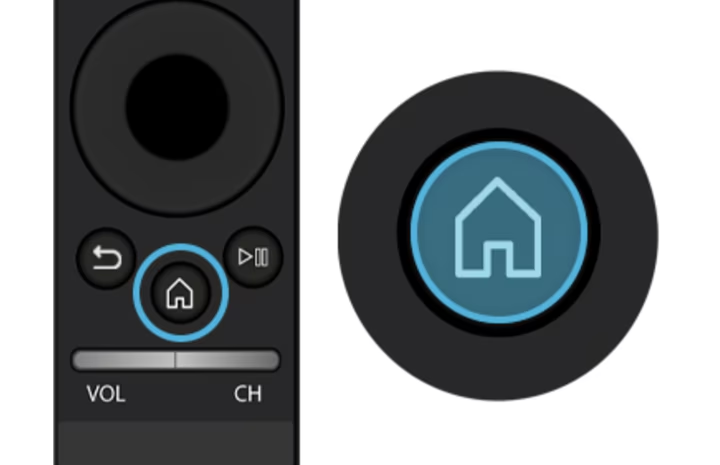
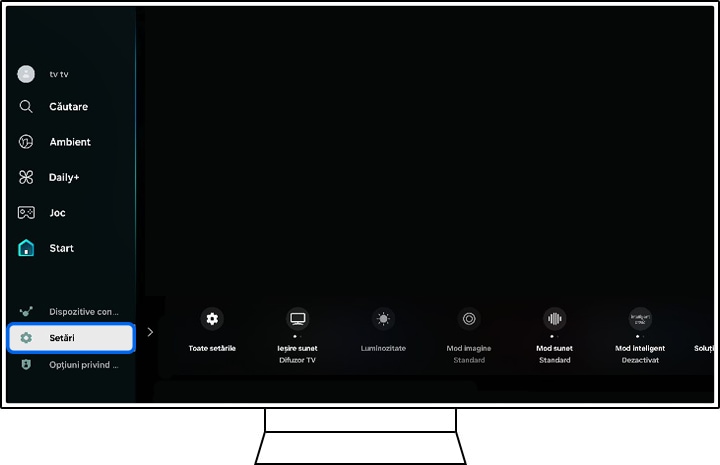
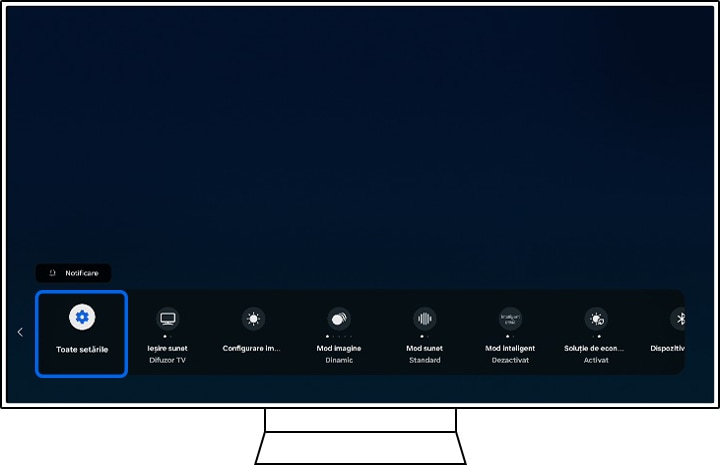
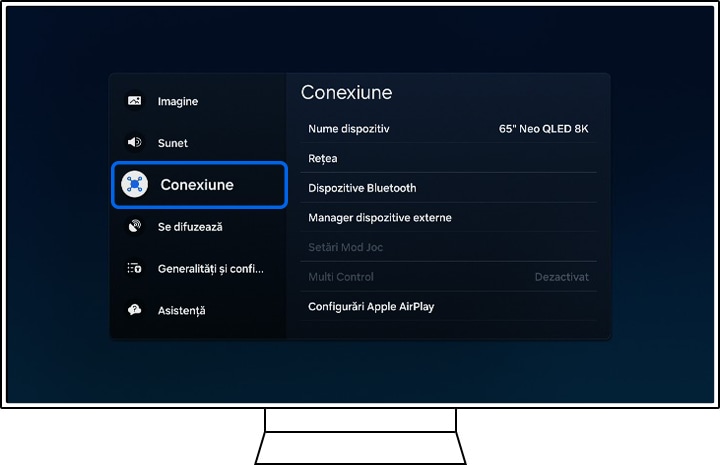
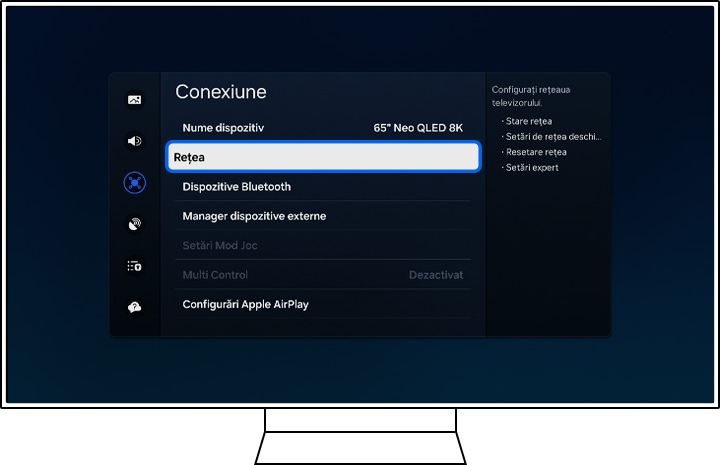
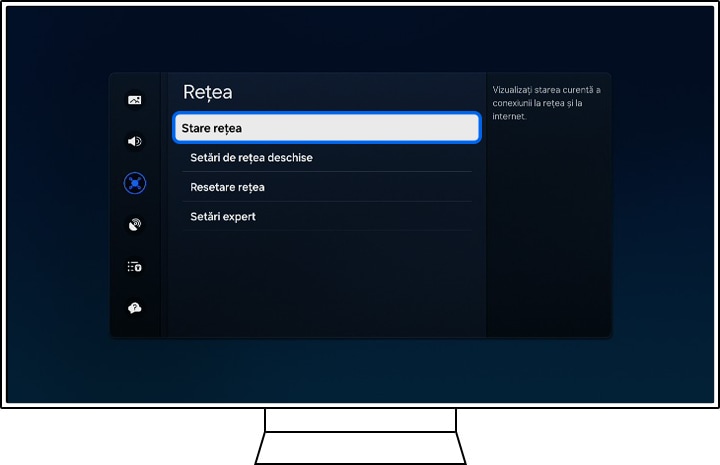
Identifică problema
Există două puncte potențiale de eșec care pot cauza probleme de rețea. Acestea sunt conexiunile dintre televizorul tău și router și conexiunea dintre router și internet.
Eșec de conexiune între televizor și router:
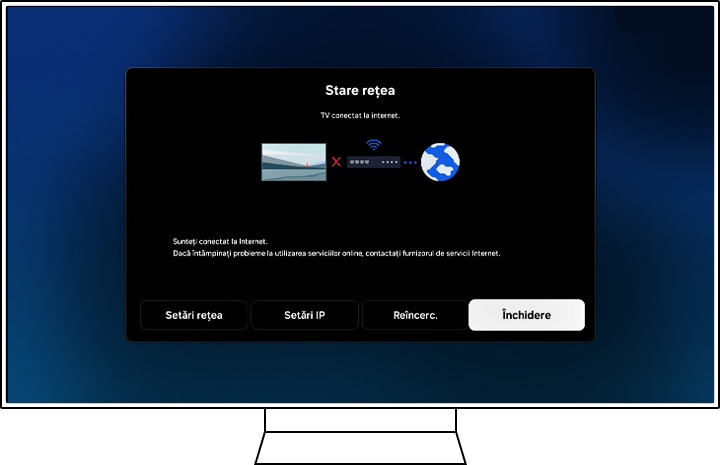
Eșec de conexiune între router și internet:
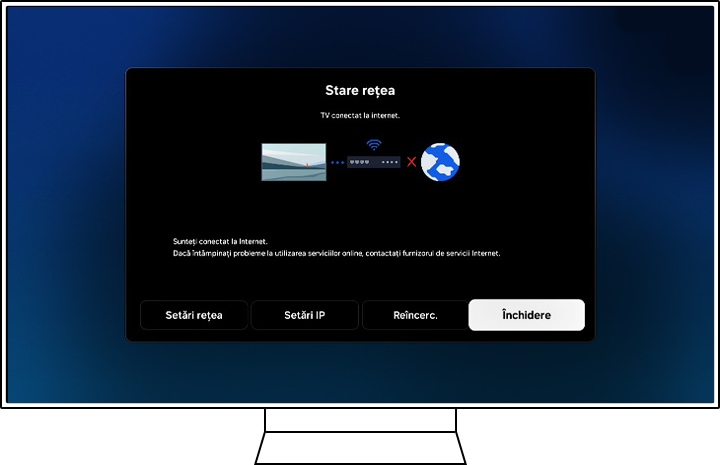
Pentru a identifica dacă problema este între televizor și router, încearcă să conectezi un alt dispozitiv la routerul tău. Dacă acest dispozitiv se conectează și funcționează corect, atunci problema este cu televizorul tău.
Pentru a identifica dacă problema este între router și furnizorul de internet, verifică cutia de internet. Dacă cutia este conectată, atunci va trebui să contactezi furnizorul tău de internet pentru a rezolva problema.
Pasul 1: Îngrijirea dispozitivului
Îngrijirea dispozitivului funcționează prin efectuarea de scanări pe televizorul tău pentru a diagnostica și optimiza televizorul, încercând să remedieze probleme precum un ecran neclar sau spațiu de stocare insuficient. Dacă se găsește o problemă, aceasta va fi afișată pe o listă de diagnostice.
Urmează pașii de mai jos pentru a afla cum să rulezi Îngrijirea dispozitivului pe televizorul tău.
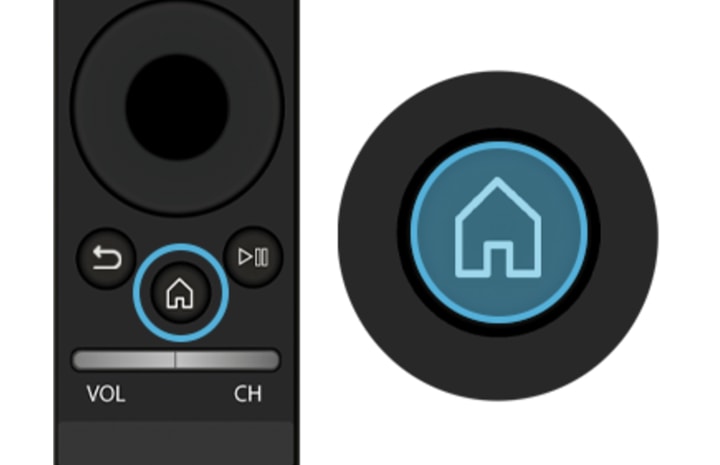
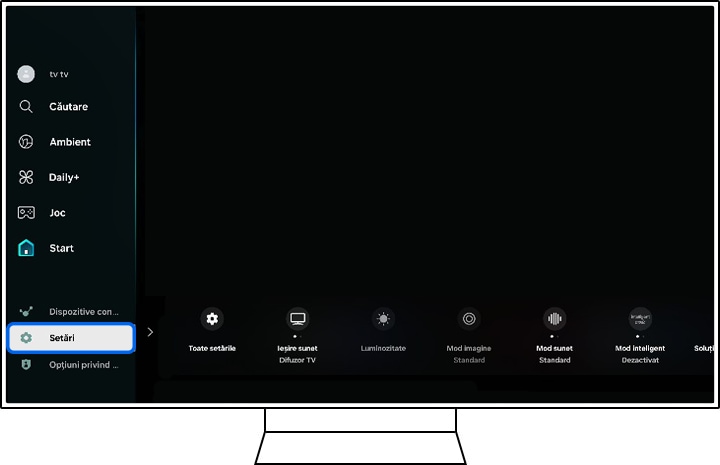
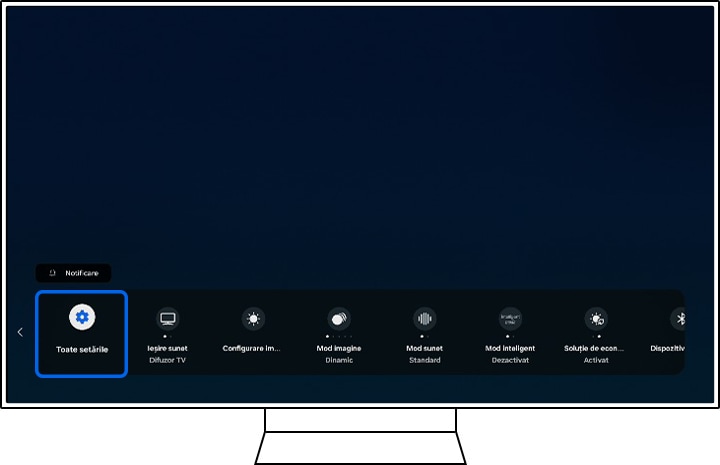
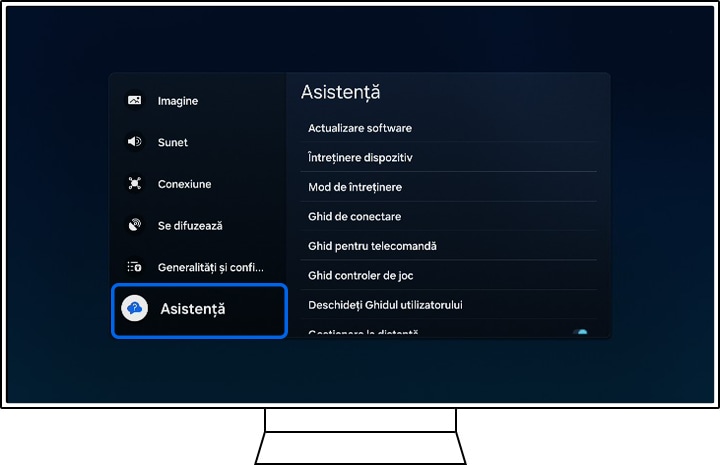
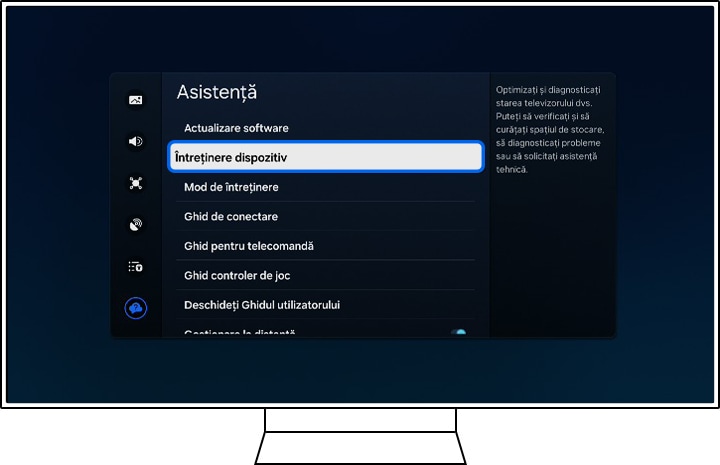
Pasul 2: Verifică actualizările de software
Există două metode diferite pentru a actualiza televizorul tău. Metoda descrisă mai jos te ghidează cum să actualizezi din meniul televizorului.
Notă: Pașii următori pot arăta diferit în funcție de modelul televizorului tău și de versiunea meniului smart pe care o folosește. Dacă nu ești sigur de pașii exacti, urmează manualul utilizatorului tipărit sau descarcă e-manualul din Pagina de suport Samsung.
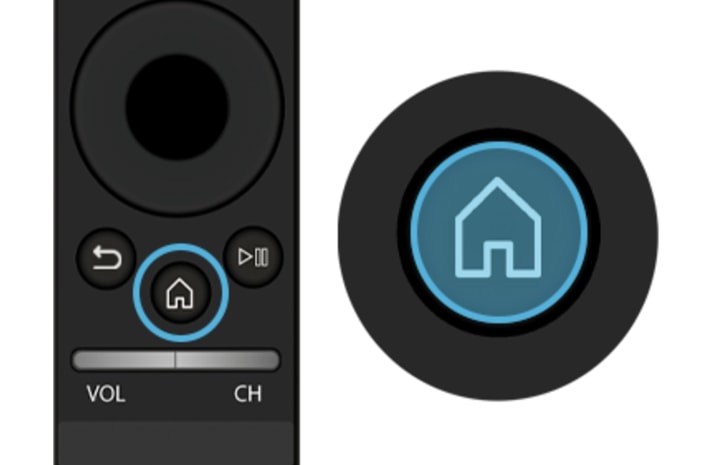
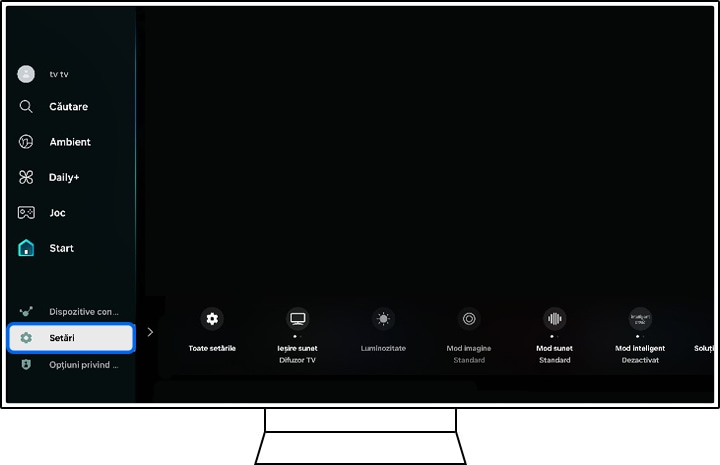
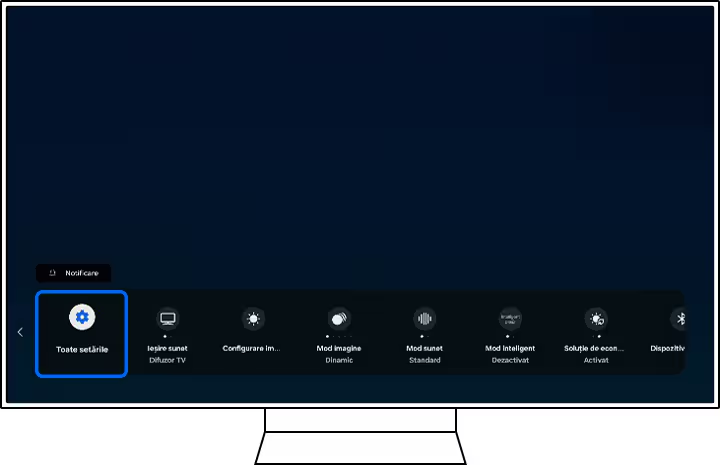
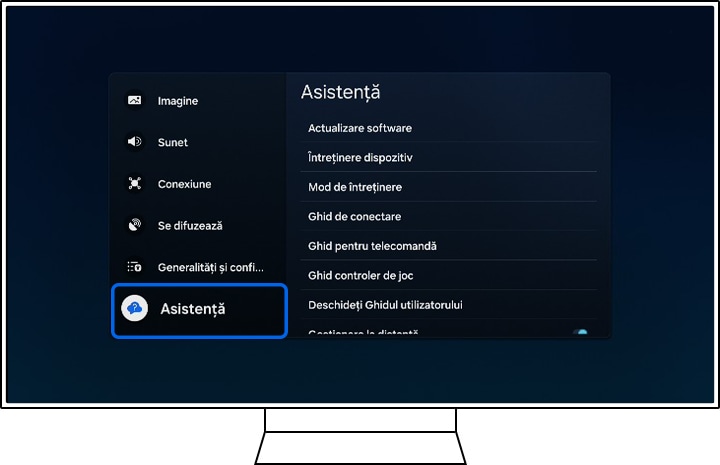
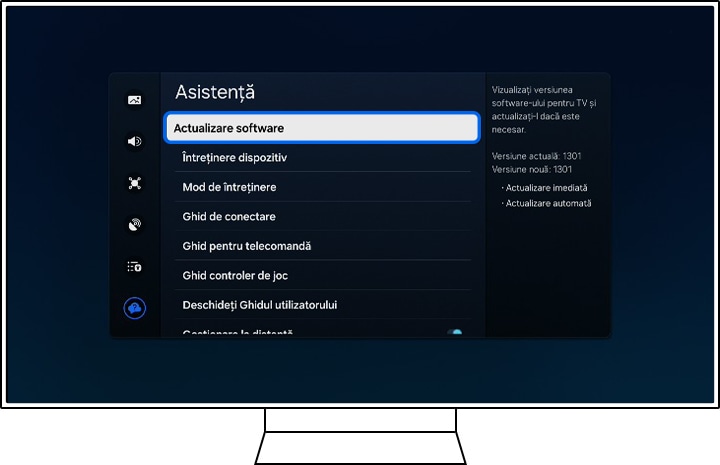
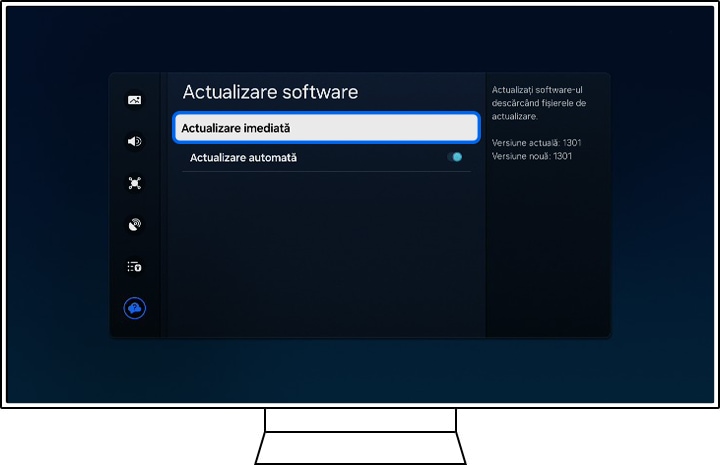
Notă:
- Dacă ai un stick USB conectat pentru redare sau înregistrare video/foto/muzică, televizorul va întreba dacă ar trebui să caute pe stick-ul USB un fișier de actualizare. Selectează Nu pentru a continua actualizarea folosind Wi-Fi.
- Dacă nu există actualizări disponibile, atunci televizorul tău este deja actualizat la cea mai recentă versiune.
Pasul 3: Repornește televizorul
Repornește televizorul (apasă și menține apăsat butonul de pornire de pe telecomandă în timp ce televizorul este PORNIT, până când se oprește și se repornește) – acest lucru poate rezolva eventualele probleme temporare.
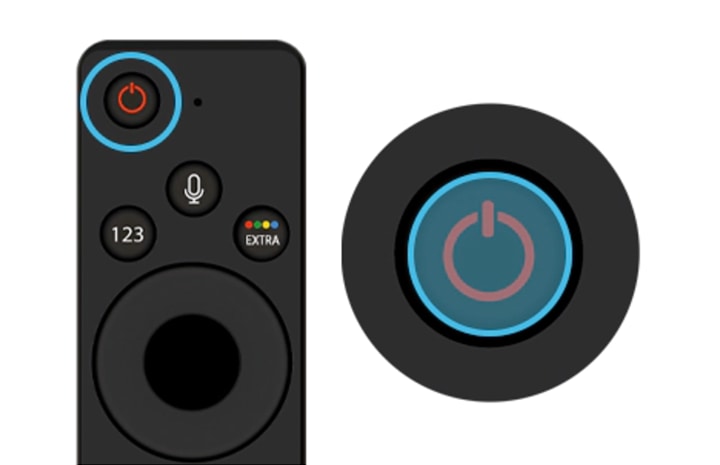
Pasul 4: Verifică setările de dată și oră
O dată și o oră incorectă pe televizorul tău Samsung pot duce la probleme cu Wi-Fi. Asigură-te că data și ora sunt corecte sau că Modul Ceas este setat pe Automat.
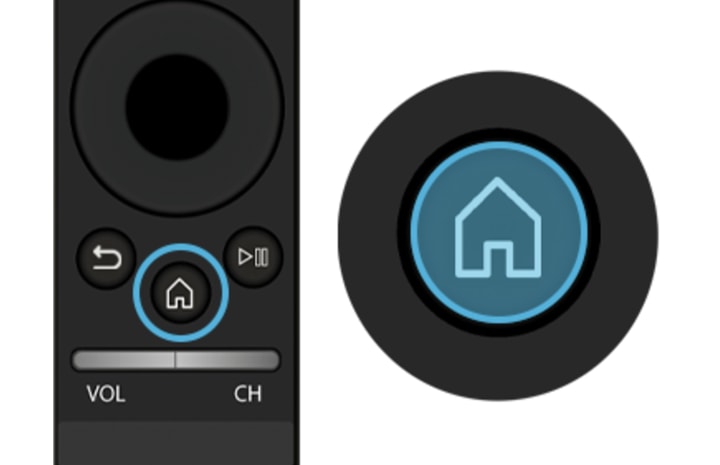
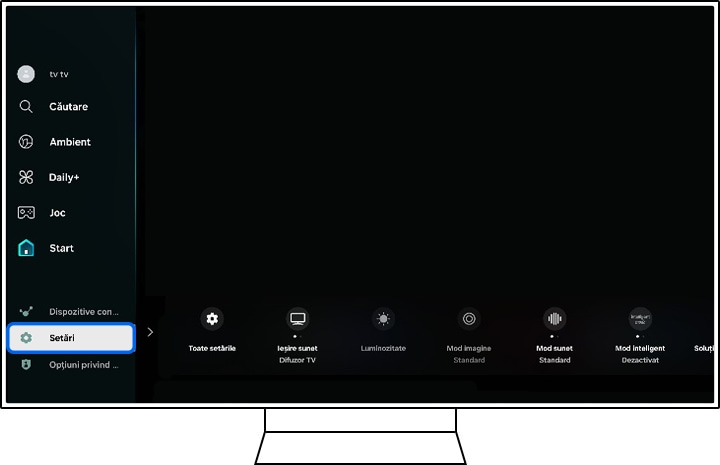
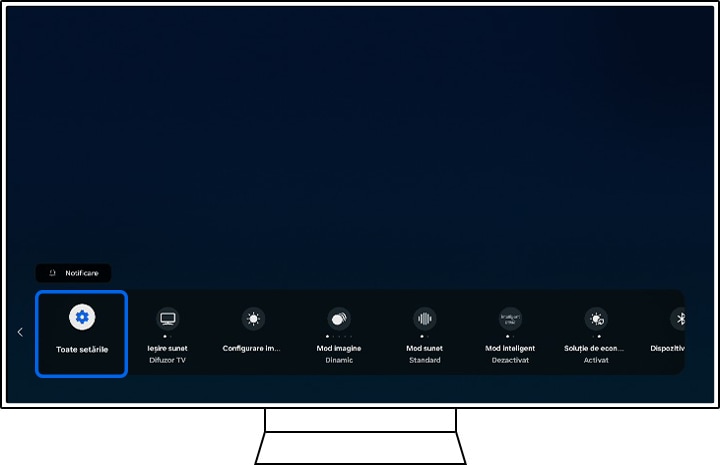
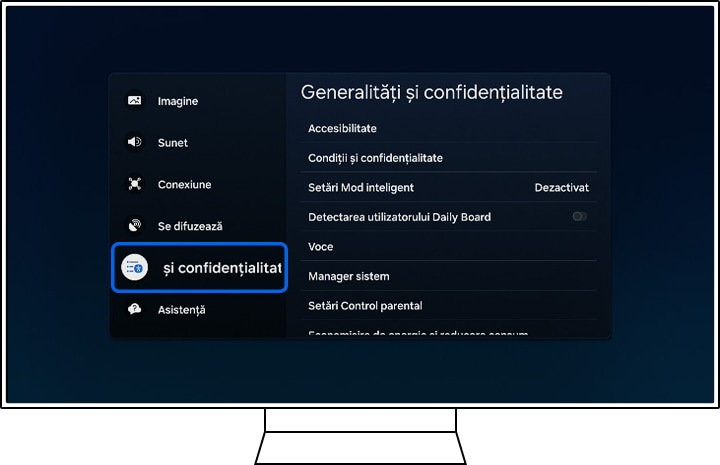
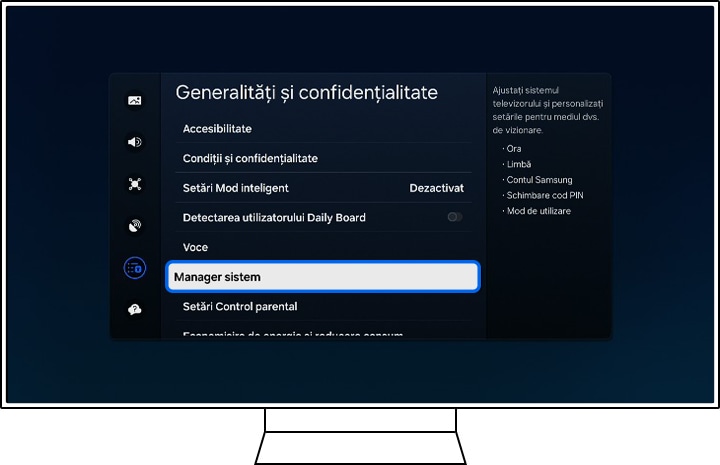
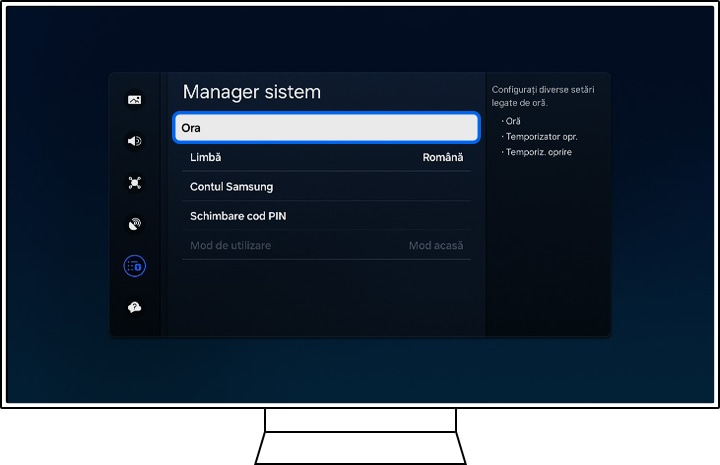
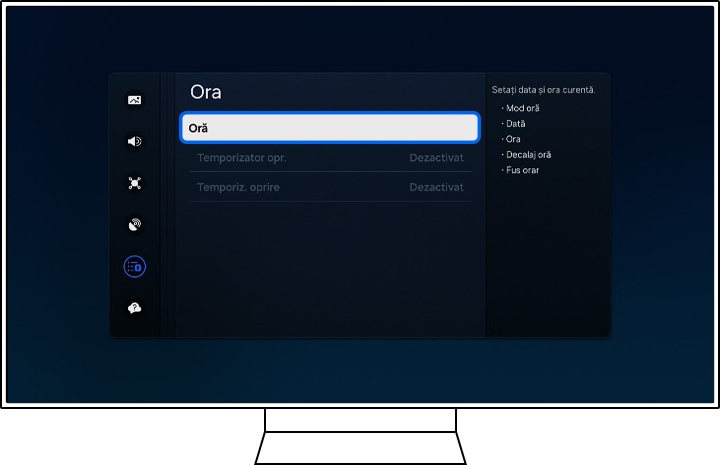
(2.4GHz și 5GHz) 5GHz oferă de obicei o viteză mai mare, dar nu la fel de multă distanță ca 2.4GHz. Testează cu ambele conexiuni.
Încearcă să le apropie mai mult sau folosește un amplificator Wi-Fi pentru a întări semnalul. Asigură-te că nu există obstacole fizice între televizorul tău și router care ar putea interfera cu semnalul.
Uneori, resetarea rețelei și reconectarea pot rezolva problemele de conectivitate. Selectează Resetare atunci când ți se cere dacă dorești să resetezi setările rețelei. Odată ce rețeaua este restabilită, accesează Setările rețelei pentru a stabili din nou conexiunea.
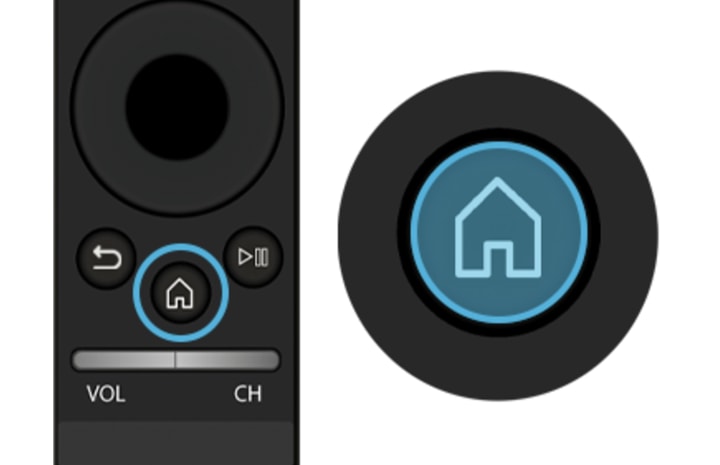
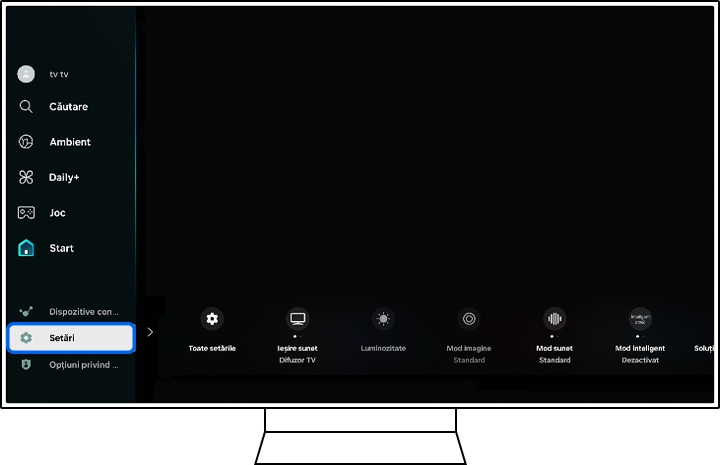
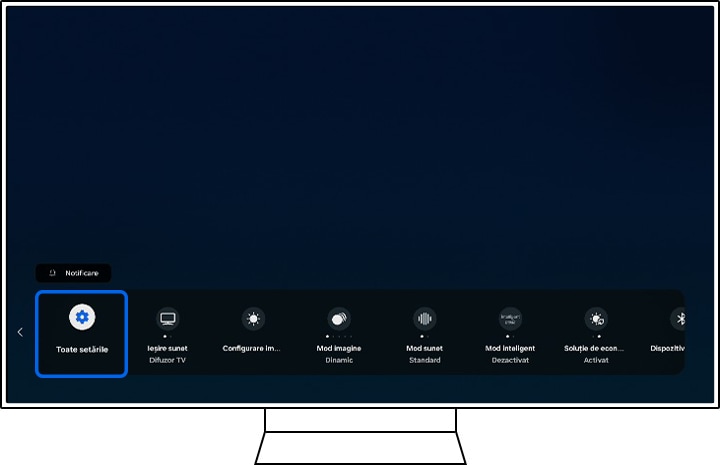
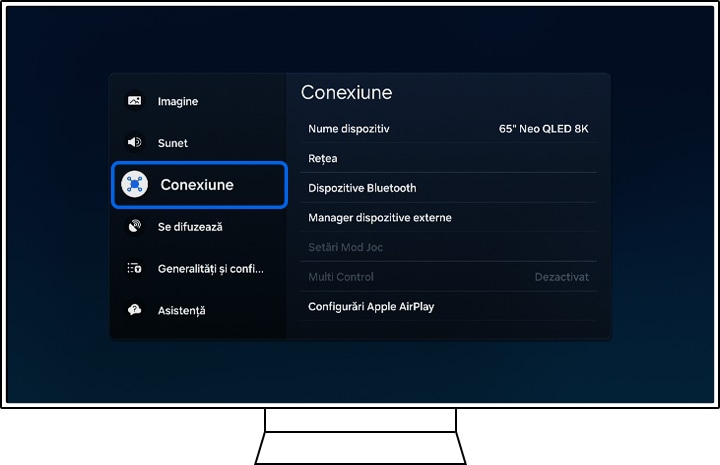

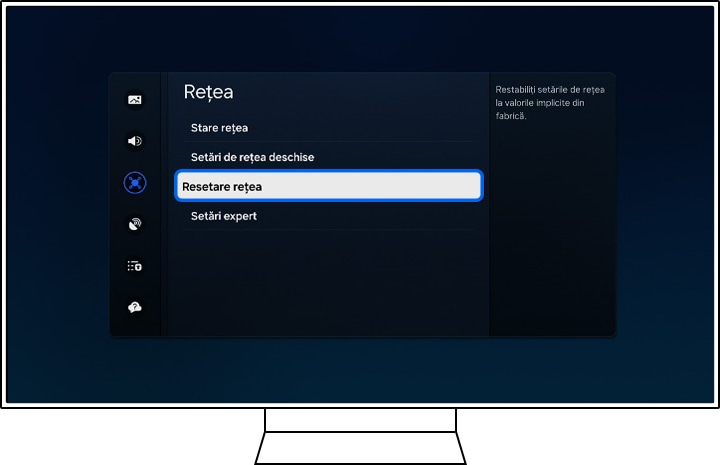
Deconectează alte dispozitive de la rețeaua ta pentru a evita supraîncărcarea routerului. Limitează utilizarea intensă a internetului pe rețeaua ta în timp ce vizionezi conținut de înaltă calitate.
Poti folosi un test de viteză online sau o aplicație de la terți pentru a confirma viteza de încărcare, viteza de descărcare și puterea semnalului.
Notă: Amintește-ți, viteza reală poate fi influențată de factori precum distanța dintre televizorul tău și router, numărul de dispozitive conectate la rețeaua ta și interferențele potențiale de la alte dispozitive electronice.
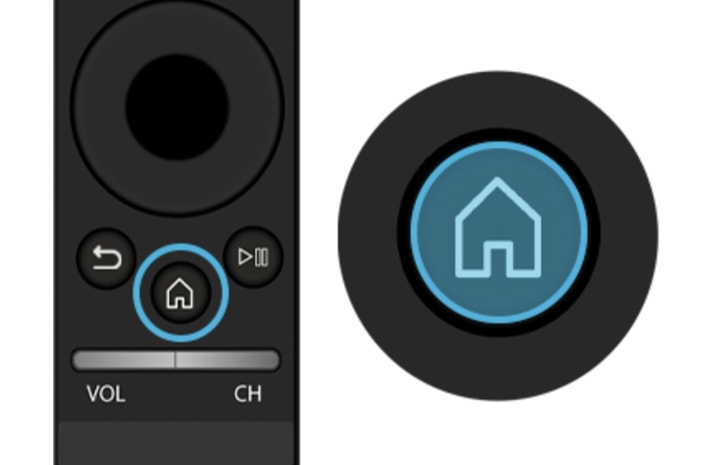
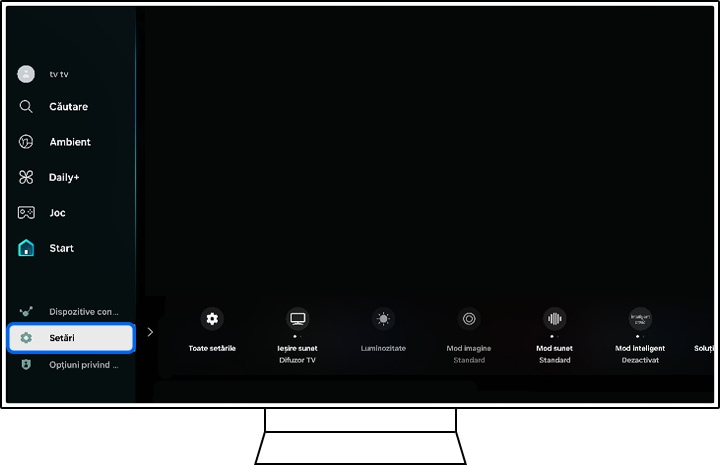
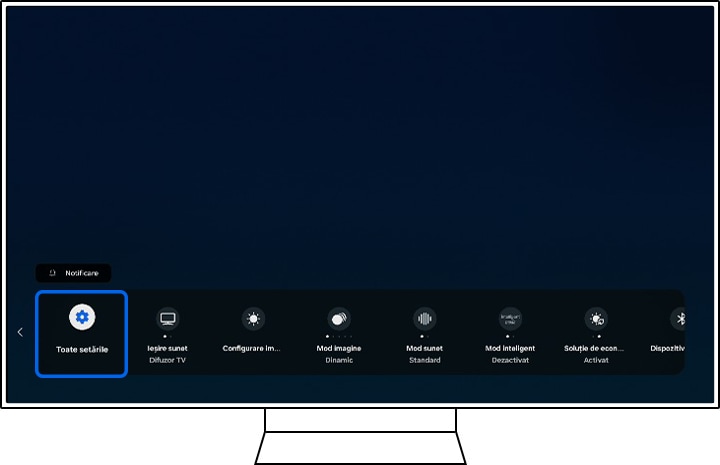
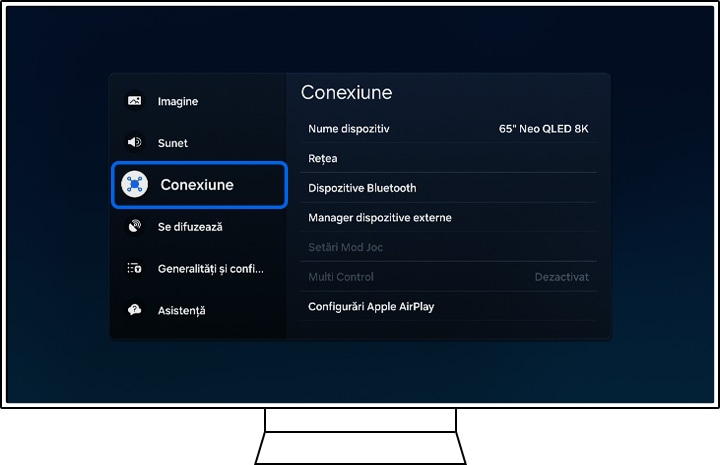
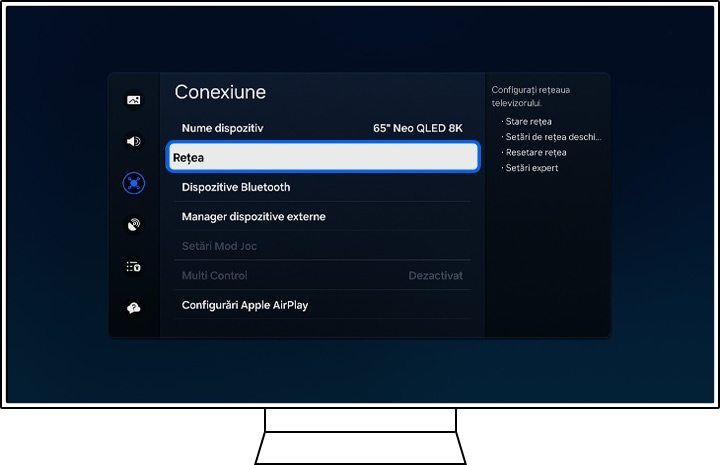
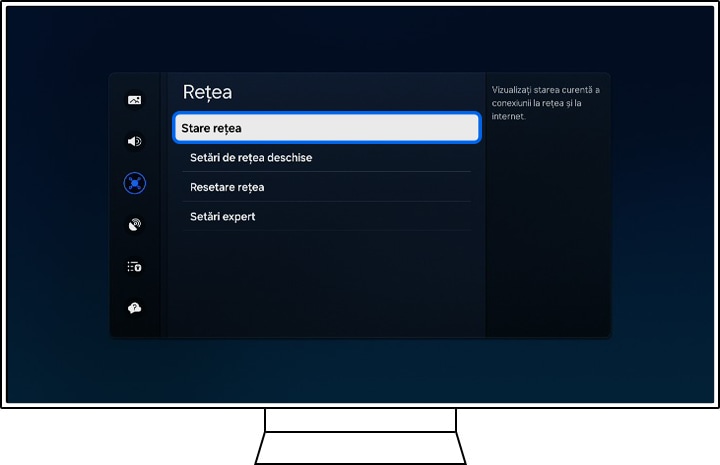
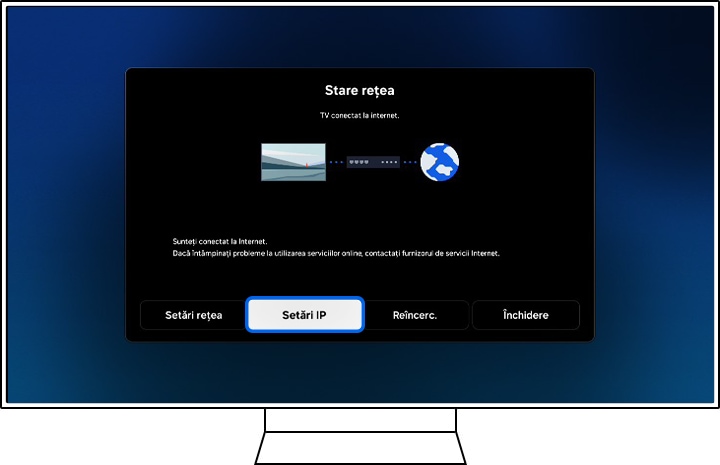
Setează manual adresa ta IP
Setarea manuală a adresei IP poate fi utilizată pentru a încerca să remediezi problemele televizorului tău. Pentru a seta manual adresa IP, urmează aceiași pași pentru a verifica adresa IP și apoi continuă cu pașii următori:
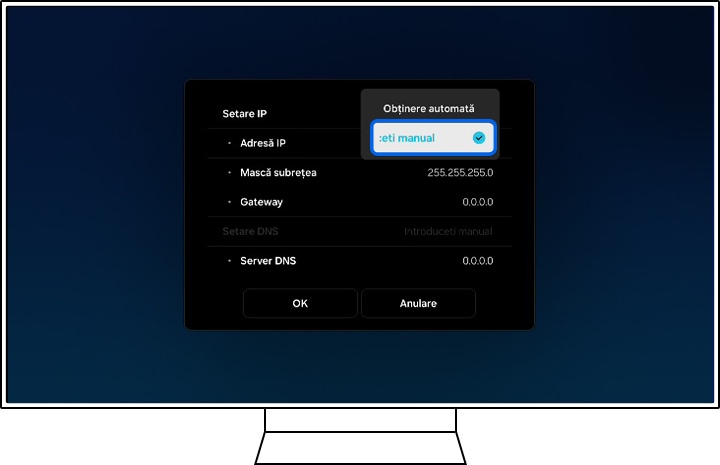
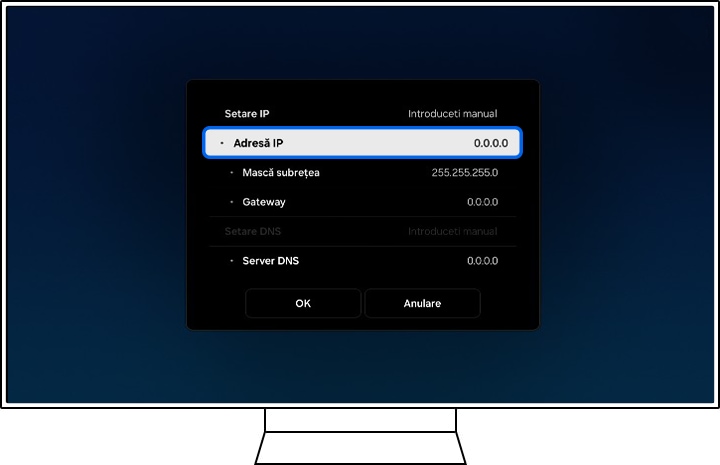
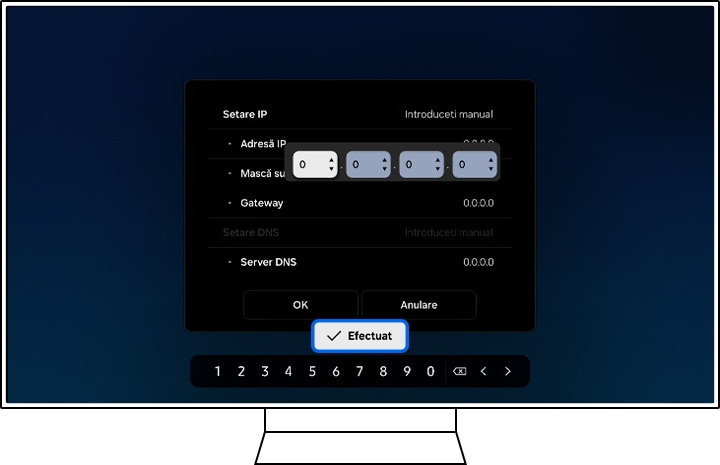
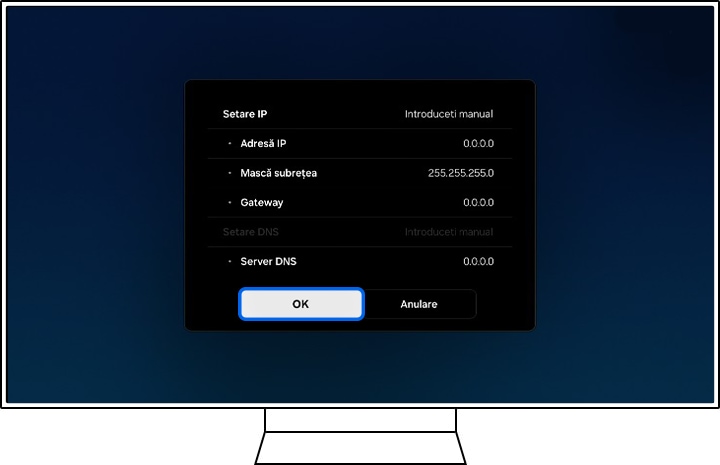
Dacă întâmpini aceleași probleme când folosești o conexiune prin cablu LAN, este posibil ca rețeaua ta să nu îndeplinească cerințele de bază pentru o conexiune stabilă.
Notă: Ia în considerare utilizarea unei conexiuni Ethernet prin cablu, dacă este posibil, deoarece de obicei oferă viteze mai stabile și mai rapide decât Wifi.
Verifică setările rețelei cu furnizorul tău de rețea, asigură-te că routerul tău este poziționat corect și că viteza și semnalul îndeplinesc cerințele minime.
Resetarea din fabrică ar trebui efectuată doar dacă nicio altă încercare de remediere nu a avut succes. O resetare din fabrică va elimina toate aplicațiile descărcate și va reseta toate setările utilizatorului, astfel încât televizorul să revină la aceeași stare ca atunci când a fost cumpărat pentru prima dată.
Pentru a reseta televizorul din fabrică:
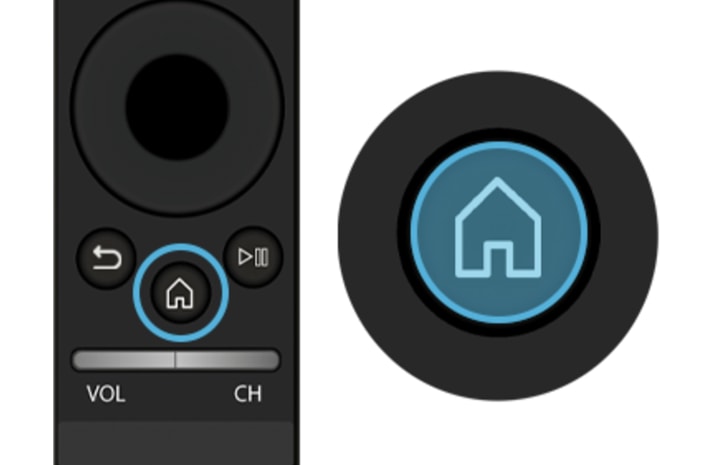
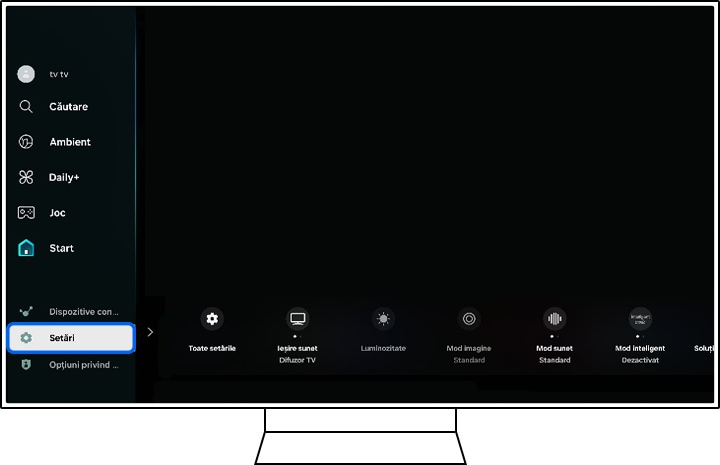
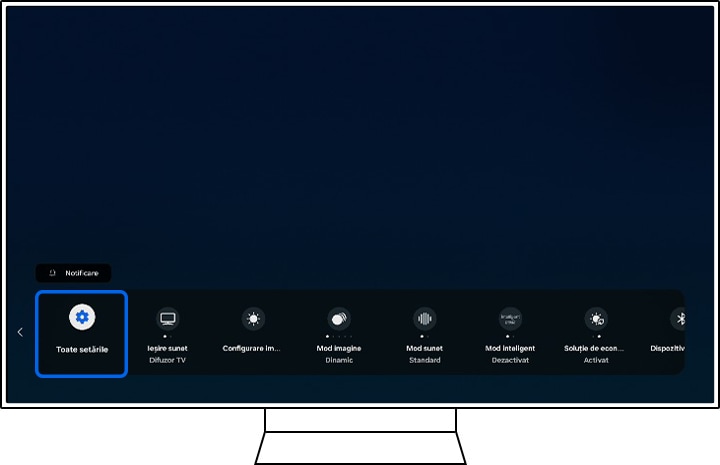
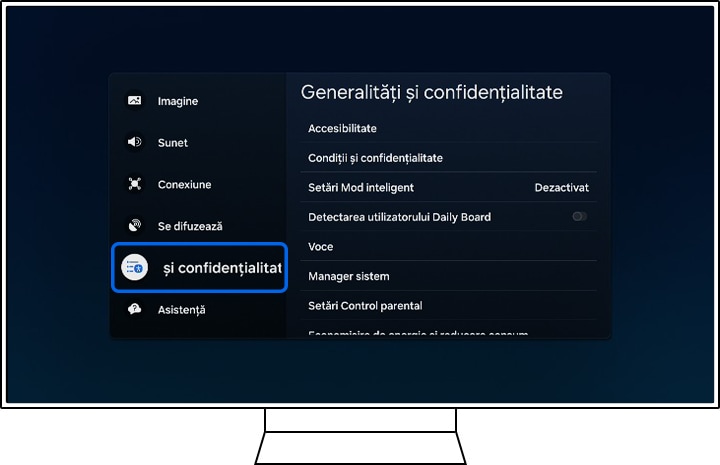
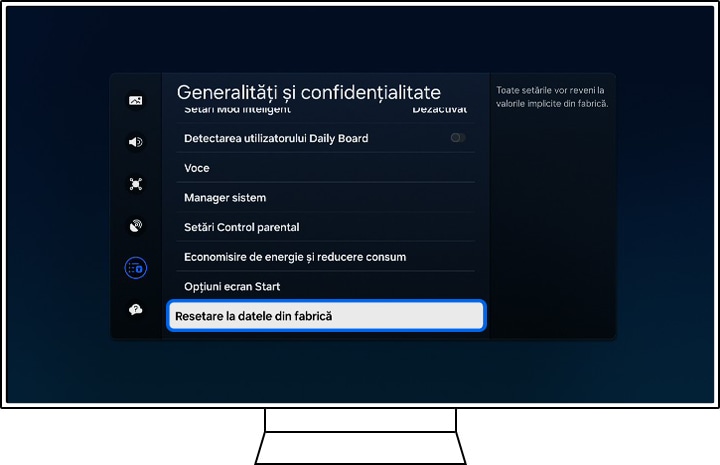
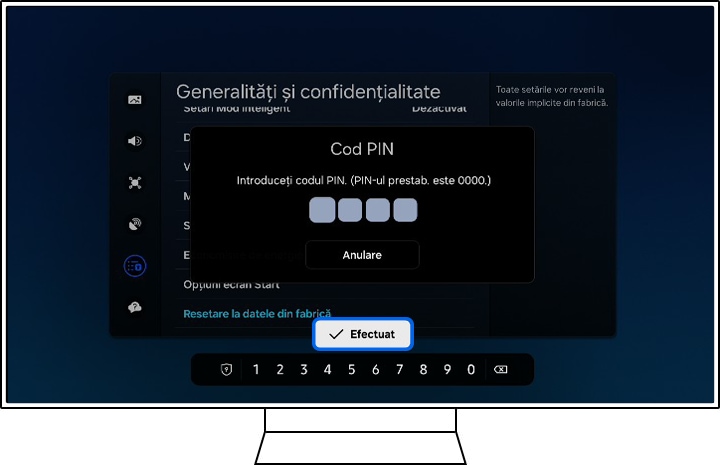
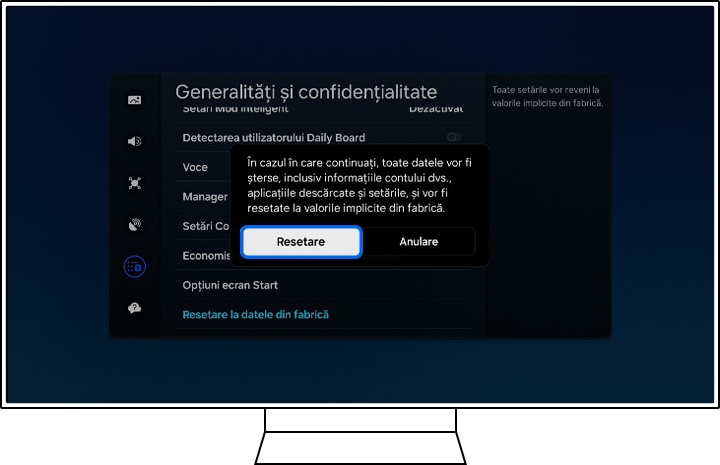
Pasul 14: Reconectează televizorul la internet
După o resetare din fabrică, va trebui să te reconectezi la internet. Există două modalități de a conecta Smart TV-ul tău la internet, prin conexiuni wireless și cablate. Metoda de conectare este următoarea.
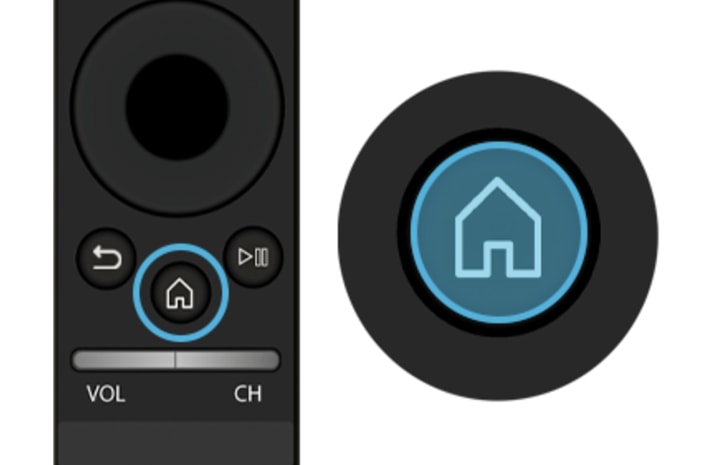
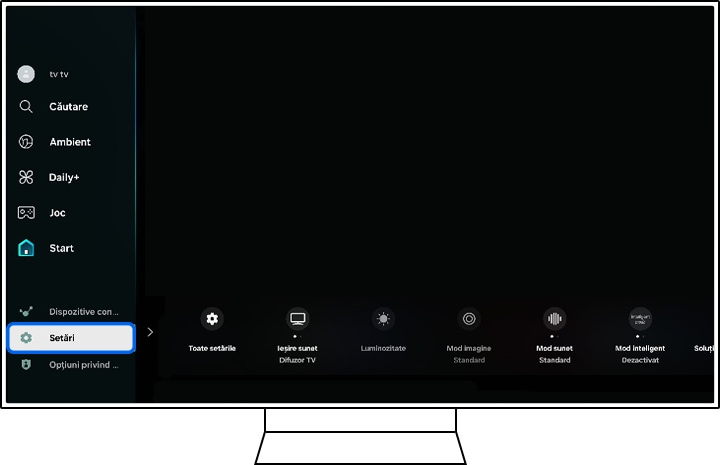
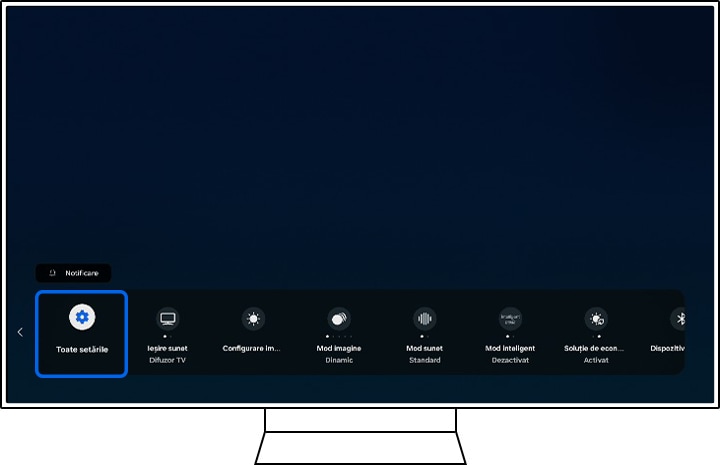
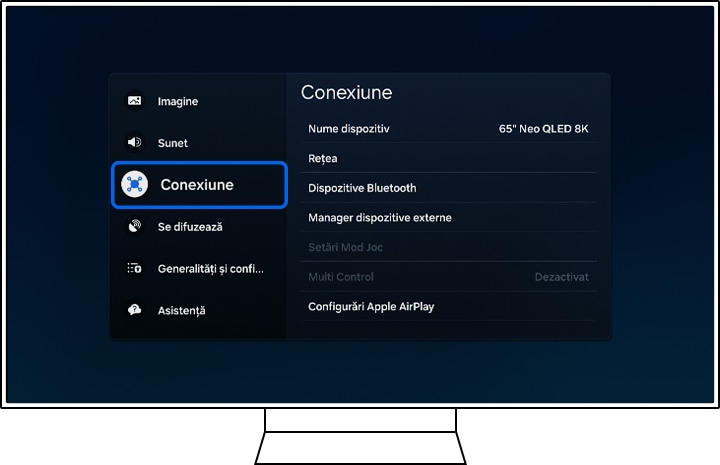
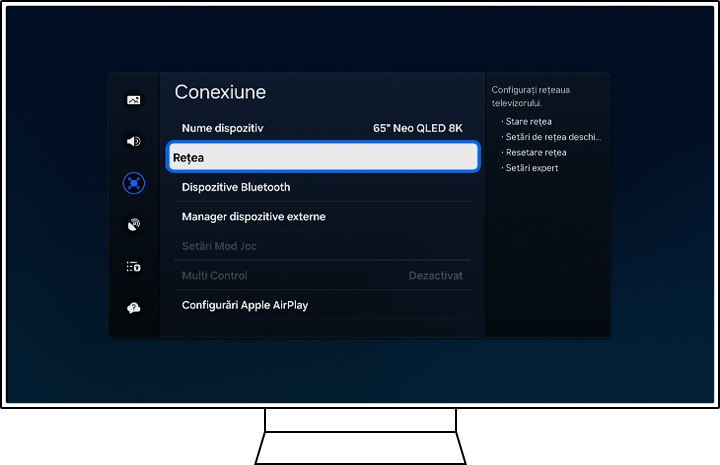
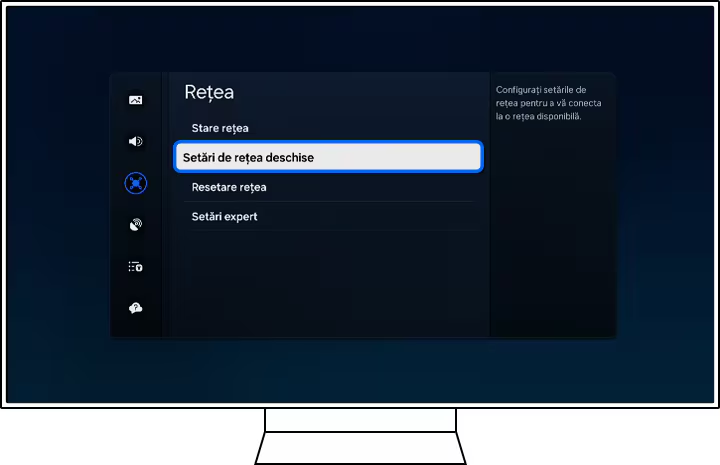
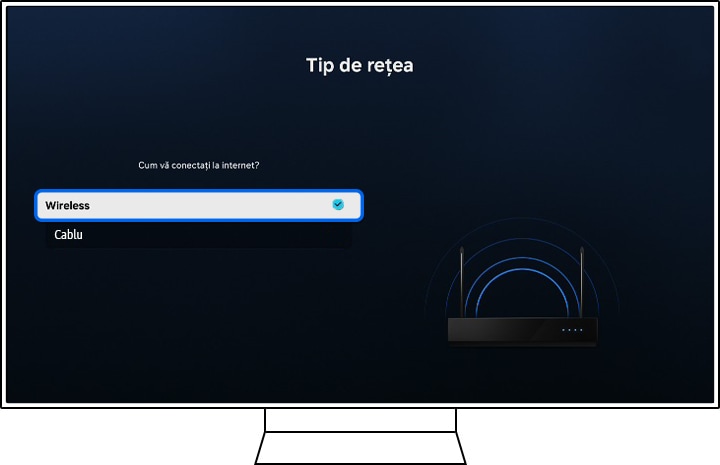
Notă: Asigură-te că cablul de rețea este bine conectat la spatele televizorului tău atunci când încerci să te conectezi printr-o conexiune cablată.
V-au fost de ajutor aceste informaţii?
Vă mulţumim pentru apreciere!
Vă rugăm să răspundeţi tuturor întrebărilor.


